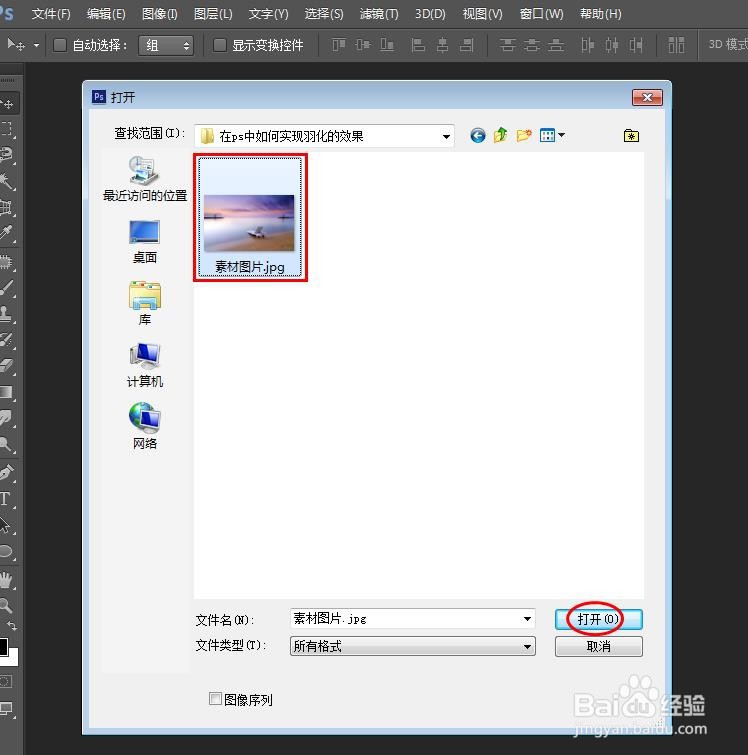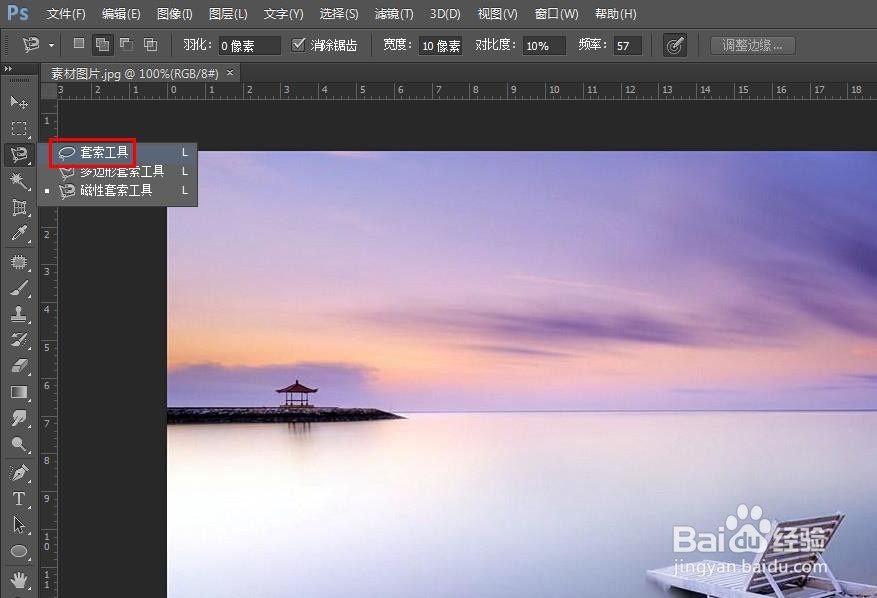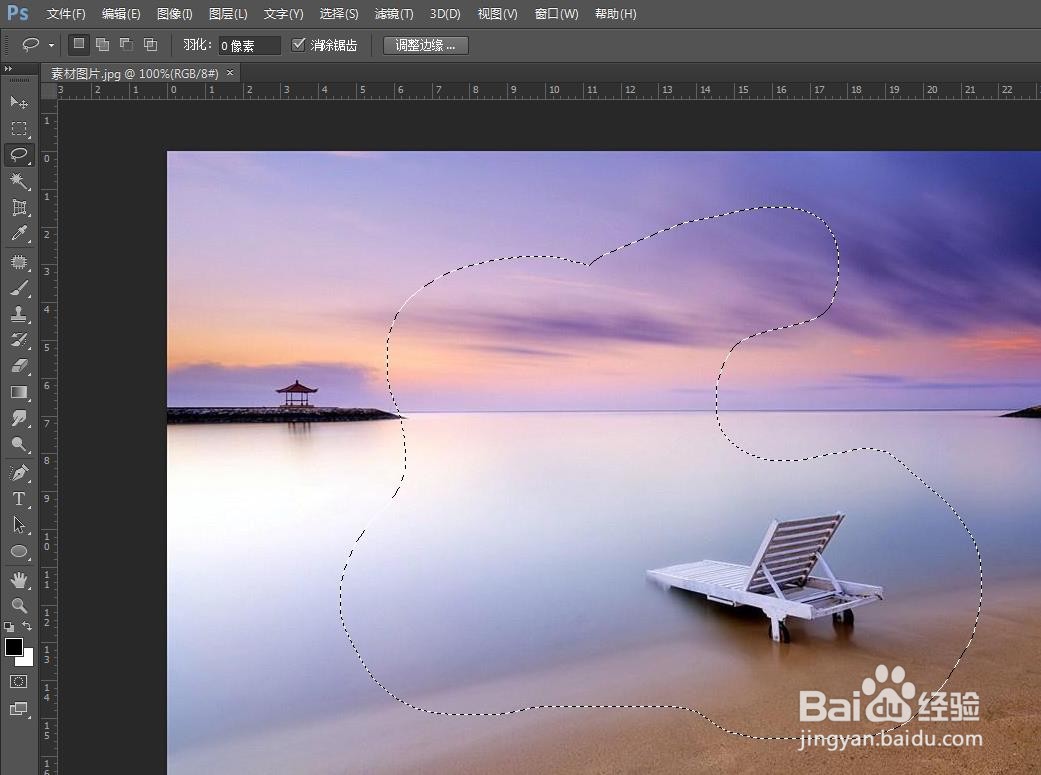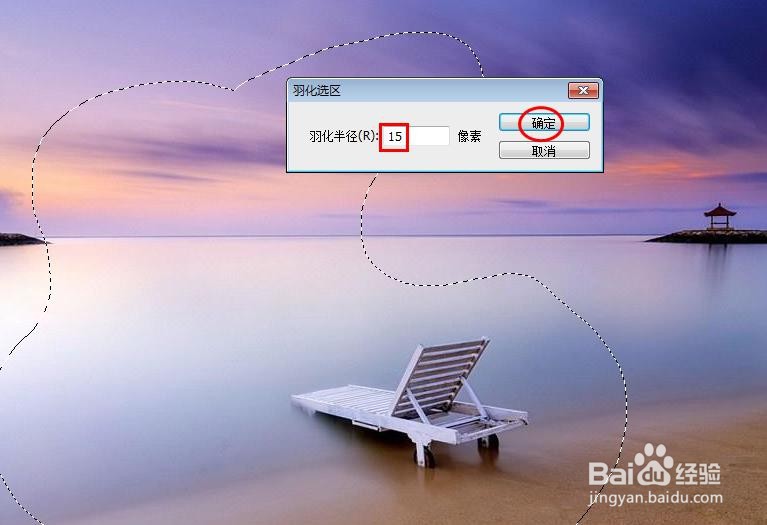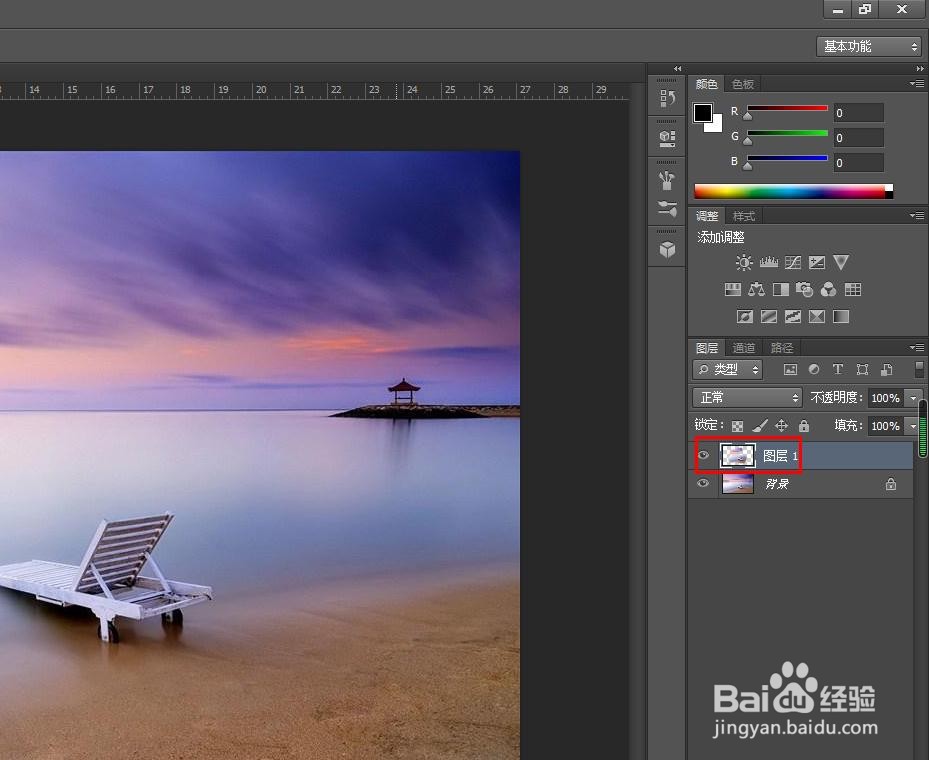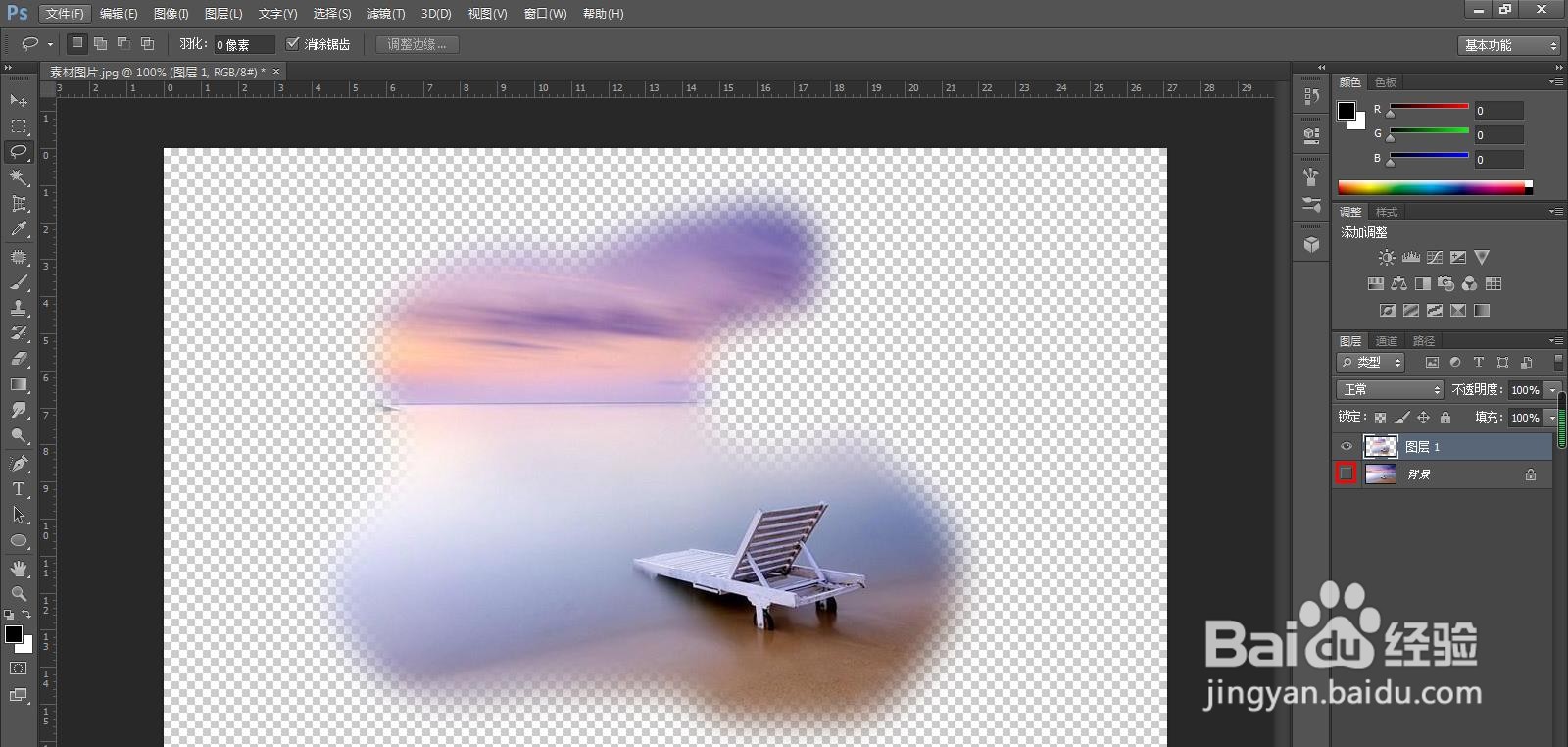ps中的羽化功能是选区内外衔接虚化,使选区内外过渡更加自然,那么在ps中如何实现羽化的效果呢?下面就来介绍一下在ps中实现羽化效果的方法,希望对你有所帮助。
工具/原料
软件版本:Adobe Photoshop CS6(13.0×32版)
操作系统:win7系统
在ps中如何实现羽化的效果
1、第一步:打开ps软件,按下快捷键Ctrl+O键,选择并打开一张需要实现羽化效果的图片。
2、第二步:我们可以用套索工具或者选框工具来创建选区。
3、第三步:按住鼠标左键,在图片中创建一个选区。
4、第四步:在选区中,单击鼠标右键,选择“羽化”。
5、第五步:在弹出的“羽化选区”对话框中,根据需要设置羽化半径。
6、第六步:为了能够方便看到羽化后的效果,按下快捷键Ctrl+J键复制选区。
7、第七步:关闭背景图层,就可以看到选区羽化后的效果了。